웹 접속 포트 변경
8080 포트에서 10000 포트로 변경합니다.

server.xml 파일 내용을 수정해 줍니다.

vi server.xml편집 모드를 통해 server를 편집해 줍니다. 위에 8080포트는 변경이 가능합니다.

포트 번호를 10000으로 변경해 줬습니다.

이 부분은 https에서 ssl 인증서가 사용된 톰켓 서버라고 보면 됩니다.
아파치와 충돌하면 안 되기 때문에 정해준 것 입니다.
| 웹 서버 | 웹 애플리케이션 서버 |
| ws | was |
| 아파치 | 톰켓 |
| nginx |
간단하게 보면 웹 서버와 웹 애플리케이션 서버에서 아파치와 톰켓이 나누어 집니다.
여기서 웹 서버는 html, css, js 등을 실행할 목적으로 사용되고 웹 애플리케이션 서버는 말 그대로 애플리케이션을 돌아가게 하기 위해 만들어진 것 입니다.
그 중에서 톰켓은 Java(자바)소스만 실행하기 위해 만들어진 것으로 사용되고 있습니다.
SSL는 웹 서버에 주로 설치하고 공식적으로 정해진 포트는 443 입니다.
때문에 아파치에 443이 있을테고 톰켓에선 아파치에 있을 443과 충돌을 막기 위해서 임의의 포트를 정해준 것이 8443이 되는 것 입니다.
방화벽 해제

firewall-cmd --permanent --zone=public --remove-port=8080/tcp8080을 10000으로 변경했으니 기존에 방화벽에 등록한 8080을 해제시켜줍니다.
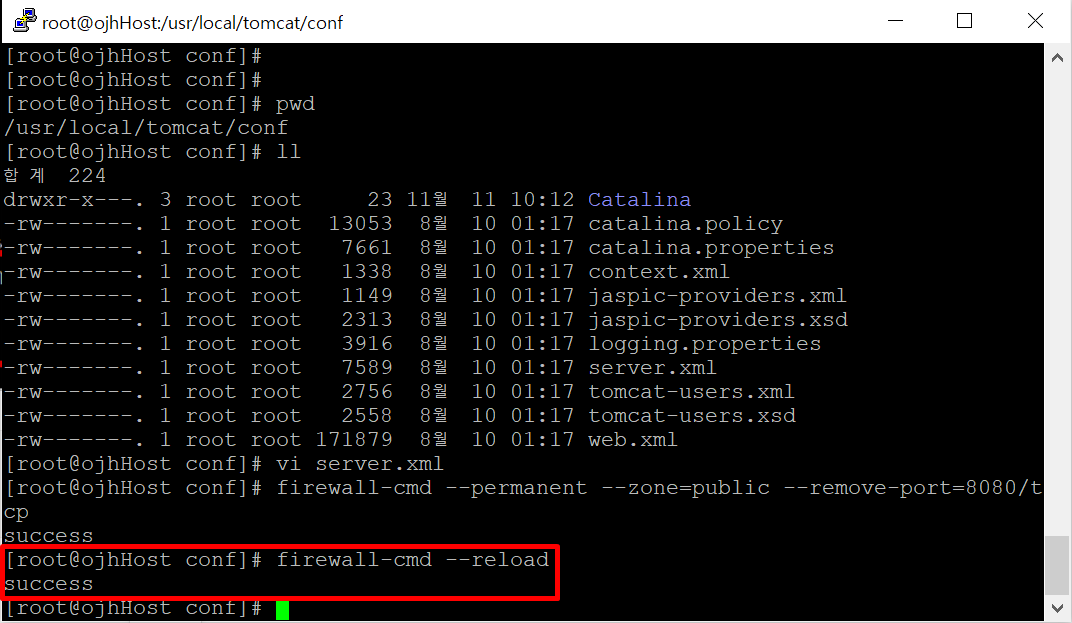
firewall-cmd --reload변경한 내용을 적용시켜줍니다.
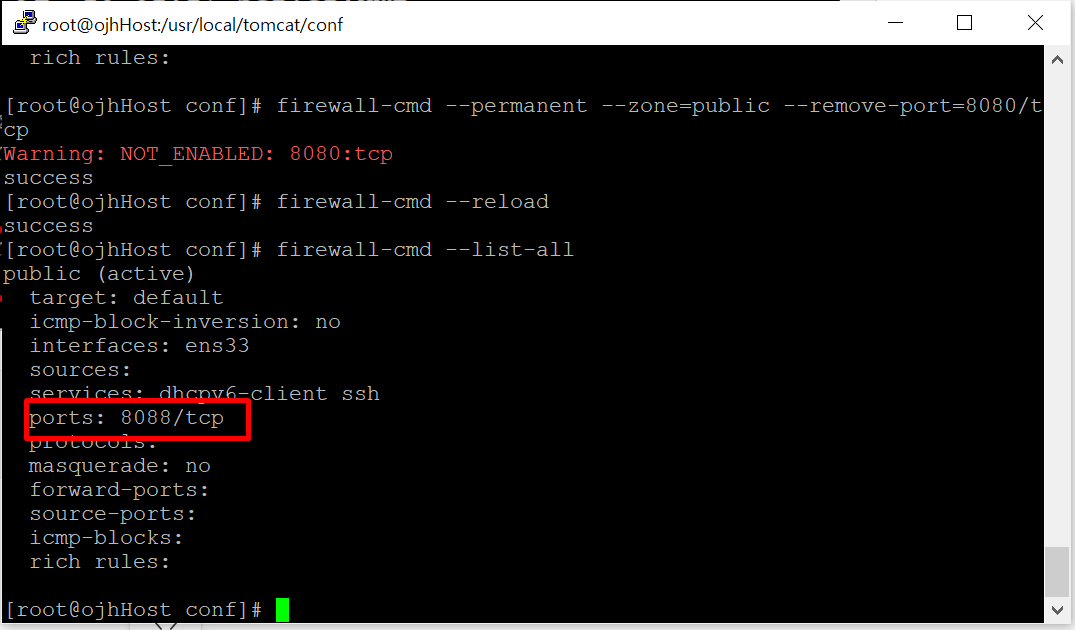
firewall-cmd --list-all8080 포트가 제거가 된 것을 확인할 수 있습니다.
남아있는 포트는 8088입니다.
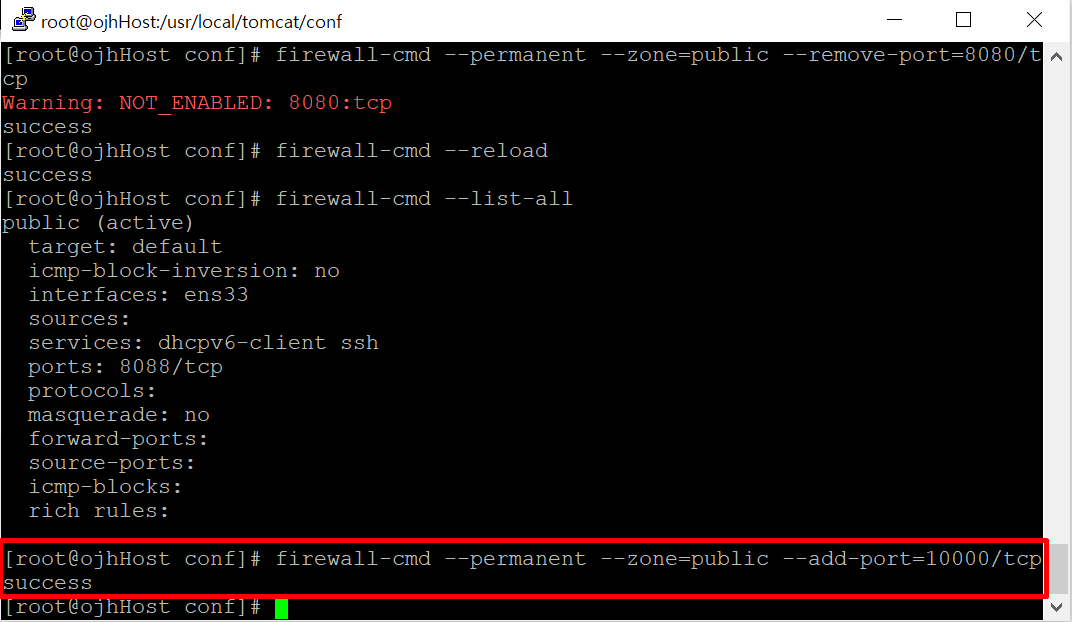
firewall-cmd --permanent --zone=public --add-port=10000/tcp8080포트 접속을 허용시켜줍니다.

firewall-cmd --reload방화벽에 추가시켜준 포트의 적용을 허용해 줍니다.
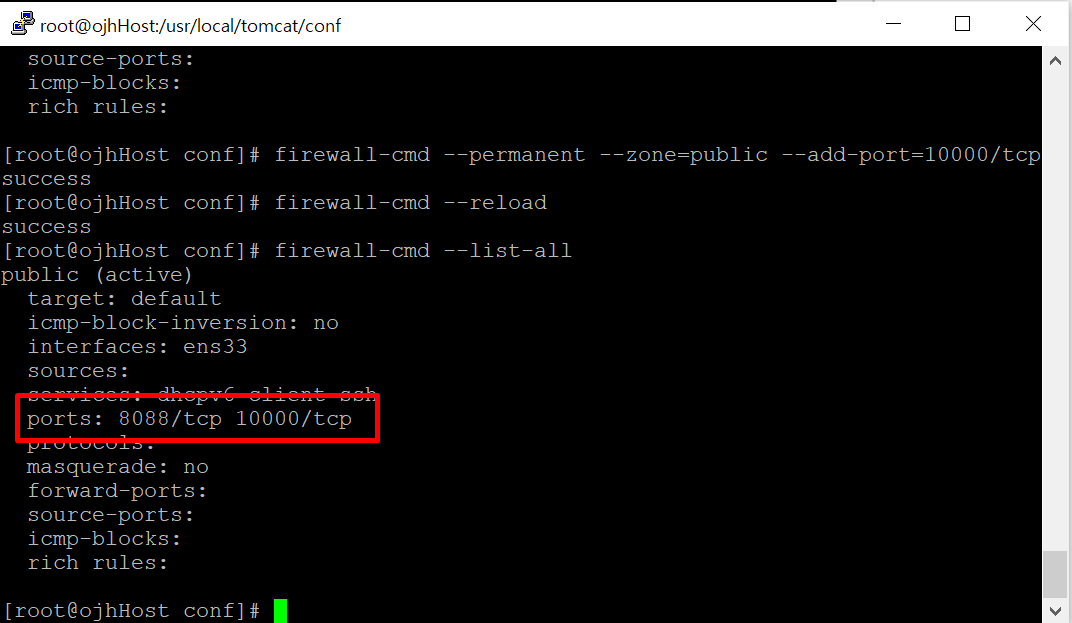
10000포트 추가가 정상적으로 된 것을 확인할 수 있습니다.
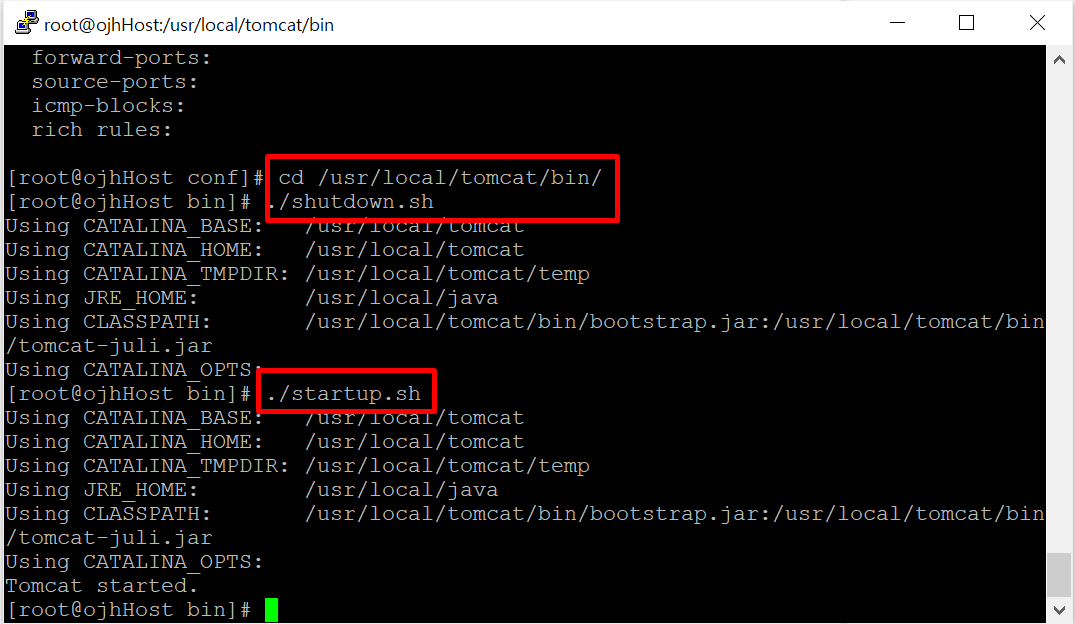
cd /usr/local/tomcat/bin/
./shutdown.sh
./startup.sh서버를 재부팅해 줍니다.
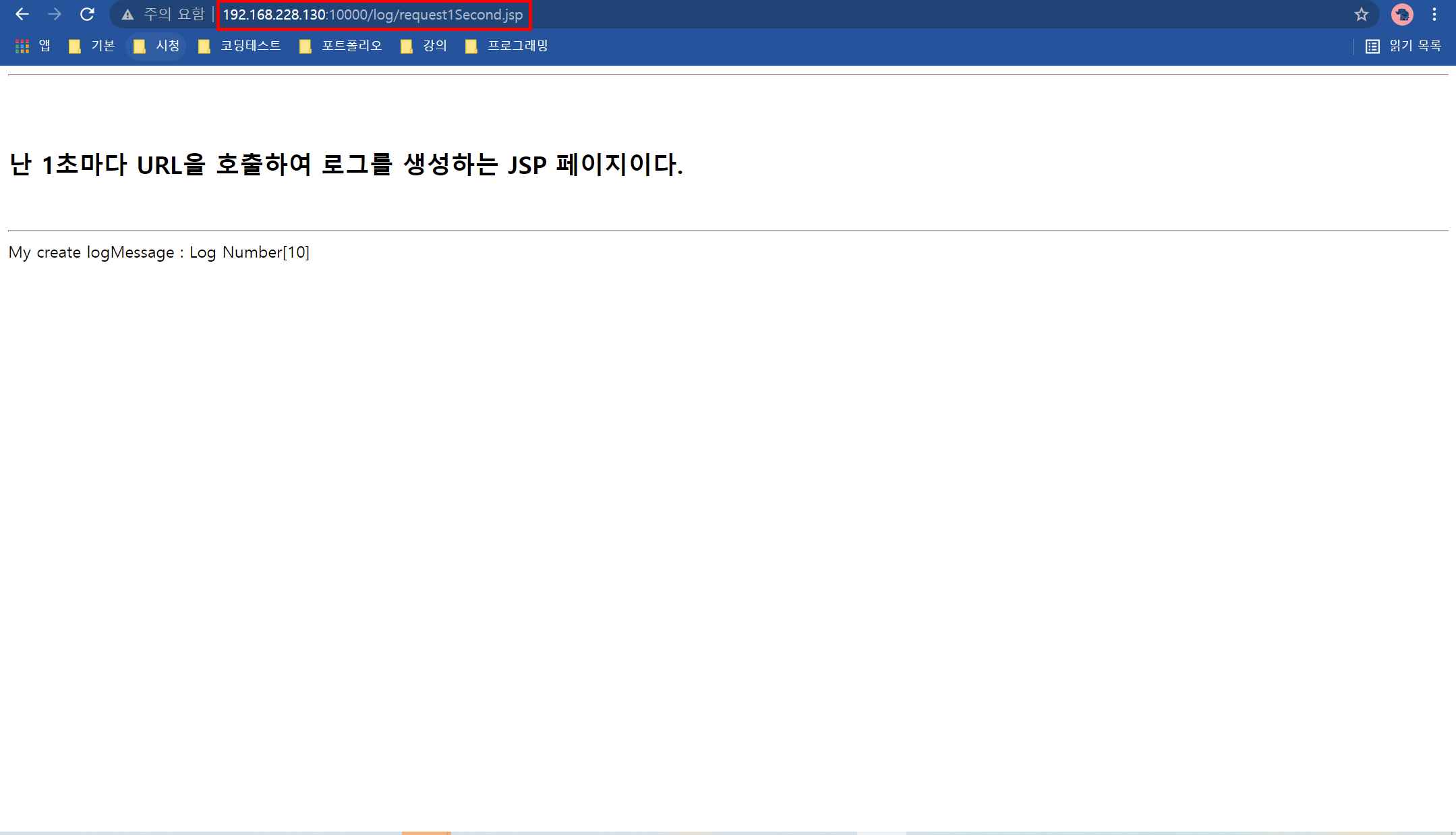
http://192.168.228.130:10000/log/request1Second.jsp변경된 포트로 잘 돌아가는 것을 확인할 수 있습니다.
원격 접속 로그 테스트를 위해 Telnet 설치
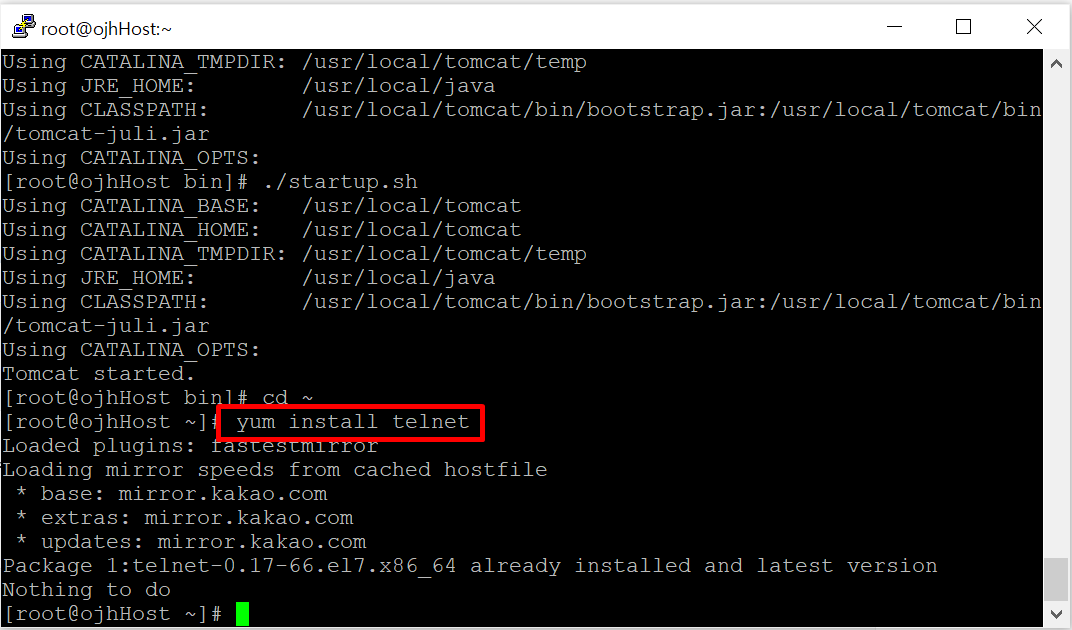
yum install telnettelnet을 설치해 줍니다.
저는 전에 미리 설치를 해둬서 따로 설치가 되진 않습니다.
telnet(텔넷)은 원격 접속 데몬으로 최근에는 실제로 사용은 안 하지만 포트가 살아있는지 죽었는지 확인하기 좋아서 포트 체크 용도로 사용하고 있습니다.
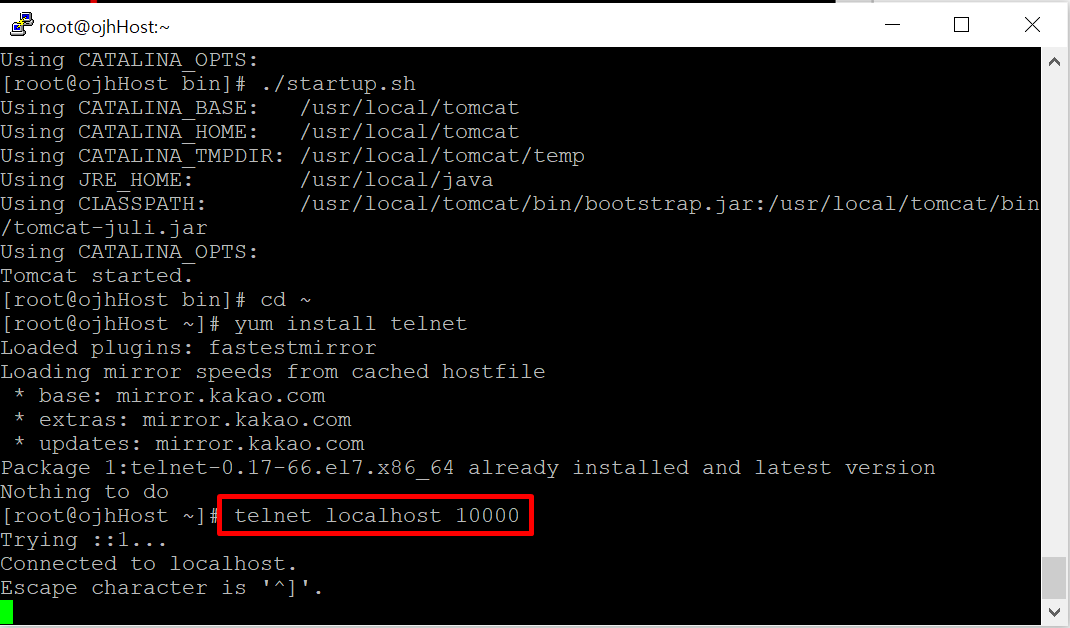
telnet localhost 10000Connected ~ 문구를 통해 10000 포트가 살아있는 것을 확인할 수 있습니다.
Connected 문구가 안 뜬다면 포트가 죽은 것 입니다.
telnet은 포트가 열렸는지 확인이 가능한 만큼 해킹할 때 사용되는 포트 스캔할 때 사용하는 방법 중 하나입니다.
'Data Base > Hadoop' 카테고리의 다른 글
| [Hadoop] : Hadoop 자문 자답 12제 (0) | 2021.12.09 |
|---|---|
| [Hadoop] : 웹 서버 배포(3부) (0) | 2021.11.18 |
| [Hadoop] : 웹 서버 배포(1부) (0) | 2021.11.18 |
| [Hadoop] : Apache Flume 응용 (2부) (0) | 2021.11.11 |
| [Hadoop] : Apache Flume 응용 (1부) (0) | 2021.11.11 |



댓글